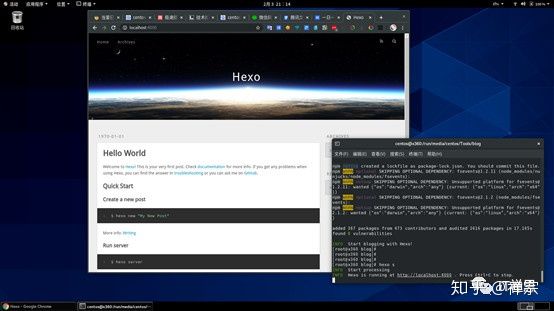linux系统下王者荣耀,一日一歌一Linux之一:CentOS 8.1 王者荣耀
全民宅家日子就玩Linux啦!
Windows提不起兴趣,黑苹果Mac前天更新到最新10.15.3也了无新意,只是曾经“全球无解”Intel无线网卡被远景论坛网友攻克的消息让我有一些惊喜,有空再将笔记本拆了试试的,只是9系列的卡尚无法支持,再等等吧。
锁定了折腾了数年之久的Linux系统,情之所起兴之所致,逐将28个Linux系统的分区全数清除,最新的系统全新的教程;同时,给自己一个任务:HP x360本本上每一天安装一个最新版的Linux系统,且能用这个系统进行日常的工作!
今天,首当其冲的当然是自己最喜欢的CentOS啦,它也是全球企业采用率最高的免费Linux系统(据说是没有之一的,广告语:源自红帽,当然稳定!),最新版本8.1才发布2天,新鲜热辣的镜像iso文件官网下载地址:http://www.centos.org 本系统难度系数7,所以菜鸟要特别注意数据的保护,有问题找资料时要注意尽量搜索Centos8.0或以上的,版本不同,网络教程的坑就越大!不得不防啊!
先说明几点:准备玩7天弄7个Linux新版系统;系统着重点在于桌面应用;必须UEFI,BIOS中关闭安全引导功能;Linux分区20G即可,ESP/EFI分区建议2G或以上;多分区多系统的swap设为共享的4G单文件即可或根本就不要设置,毕竟内存16G以上了;home分区共用,每个系统新建一个以系统名称命名的用户名,如ubuntu,cnetos;所有输入的字母均为小写,非必要不要用大写的;双显卡只用集显,独显能不用则不用;建议新手用DiskGenius磁盘精灵在windows熟悉环境中将分区工作完成。当然,若你不像禅宗我这样安装数十个系统的话也可以用Linux的cfdisk等工具完成。
一、安装:
1、用Rufus(下载地址:http://rufus.ie/)将iso写入U盘,重启PC后按F9(不同的机器请自行查找开机启动选项按键,HP机器大多为F9),选择EFI的U盘启动进行安装,安装过程菜鸟们请自行度娘或哥哥的。
安装过程中最重要的地方有两个:1.分区,墙裂建议菜鸟们用磁盘精灵弄好分区,安装过程中只需要选择“自定义”然后找到相应分区即可,较不宜损坏数据或造成资料丢失,当然弄多系统的话最好先备份了再玩;2.引导,Grub2的相关知识了解得越多越好,要学会自己配置Grub2,遇到系统无法启动时能手动完成引导工作。
安装要点:
1.主界面:其中比较重要的是 软件选择 及最重要的 安装目的地这两项:
2. 软件选择:玩Centos当然首选 GUI 服务器,当然你想挑战一下可以试一下 最小化 选项,在命令行下一步步构建你的Server: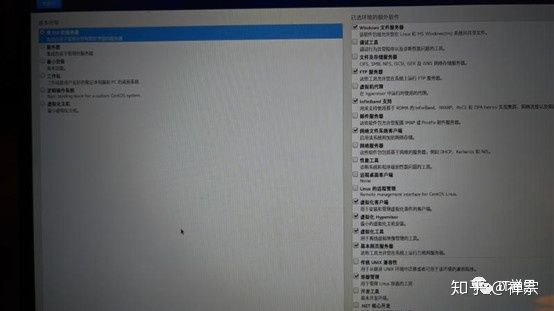
3. 分区:务必小心小心小心!首先选择要安装的目标分区磁盘,因为我的本本上有双SSD,一个是512G的nvme 主磁盘,上有 / 和 /boot/efi 分区,还有一个1.5G的SATA磁盘,上有home分区;故均要选择,而且一定要选择 自定义 功能!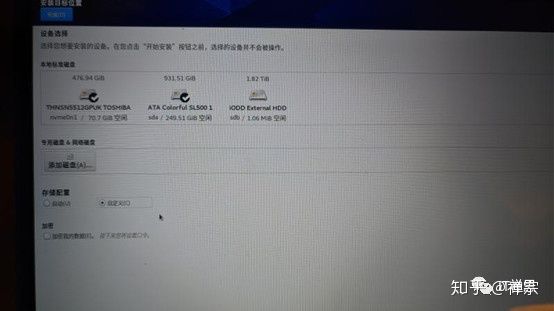
接下来,点击确定按钮进入分区的下一步工作,确定 / (用来放置Centos系统文件,相当于Windows的C盘)、/home(用户分区,存放用户数据,包括用户安装的软件以及个人资料等)和/boot/efi(存放必要的引导程序,Grub2会自动生成相关引导内容)分区的具体位置,注意千万不要搞错!根分区/ 一定要选择“格式化”,/home与/boot/efi分区千万不要格式化(当然,前提是你已经有且仅有格式化过一次了),不然会清空其它系统的资料,造成数据丢失或无法启动的可能;
最后,要特别注意多硬盘多分区的环境下,一定要再次选择引导程序的存放磁盘,不知是不是安装程序的bug,反正必须要点击选中一下启动磁盘,再点关闭,然后确定两次之后,主界面那儿才能继续进行“下一步”操作的。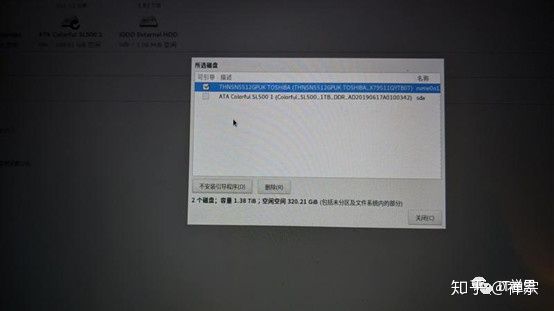
然后,就开始进行安装工作了,后面的工作相对简单,就不上图了。
二、安装后的工作:
安装好Linux系统之后的工作,通常是:驱动(显卡、网卡等)、输入法(尤其是五笔拼音,没有这个的话会极大影响我的输入速度)、优化、美化(Grub2、桌面、浏览器等应用)等。
显卡驱动:
困扰我许久的Centos双显卡,今天有了一个折中的方法,即是关闭了Nvidia独立显卡的驱动,只用intel GF108M U620显卡即可,反正我也用不到独显的应用。方法即是关闭了N卡的开源nouveau驱动。
事实上8代双显卡本本可以顺利安装Centos,但安装重启后系统即死机,只有Capslock键在闪烁,原以为是内核panic,但我曾尝试了5.0以上的kernel还是一样的死机,双显卡才是最大的问题,事实上停用了N卡的驱动后,今天大半天的使用完全没有任何的卡顿感!
双显卡开机死机,在grub选项里加入nomodeset 即可进入Centos系统。然后禁用nouveau,让Grub不用每次都要手动输入 nomodeset 项:在 /etc/default/grub 的GRUB_CMDLINE_LINUX 中添加rd.driver.blacklist=nouveau nouveau.modeset=0 再执行下列语句:
sudo grub2-mkconfig -o/etc/grub2-efi.cfg
sudo grub2-mkconfig -o/etc/grub2.cfg
即可,之后就可以直接通过Grub2进入系统了。此时,可以看到系统设置中的显示亮度可以调整了,不像nomodeset那样的所有显卡都屏蔽后无法调整亮度的问题,其实就是intel显卡独自起效了,这就够了!
Centos美化与优化:
将Centos8设置为黑色Dark模式:毕竟现在几乎所有的系统,包括Win、Mac、Android等都已变“黑”了,Linux也必须跟上!其实也很简单,输入:dnf install gnome-tweak-tool 安装Gnome的美化工具,顺便加了一个Dock插件包:sudo dnf installgnome-shell-extension-dash-to-doc然后打开“优化”程序中的“外观”,将右边的主题里的应用程序改为带有 dark 的即可。当然,若想弄出美仑美奂的桌面,可以去专门的美化网站下载(https://www.gnome-look.org/)你自己喜欢的Theme,如仿Mac的主题Mojave Gtk Theme(如图,借用了设计者的Github图,我对Mac界面无感),只是,我觉得原始桌面的简练与方便还是挺不错的,换成Dark黑色模式后就已很美观了。至少比看得要呕吐的Win10界面要新鲜得多。
Centos 添加五笔拼音输入法:dnf search wubi 会有包名出现,可以选择极点五笔拼音jidian字样的包,再输入 dnf install ibus-table-chinese-wubi-jidian.noarch 安装,注销后便可以在系统设置中添加五笔拼音输入法啦!
8.0之后不需要更换源,会自动跳转到最快的源地址,相当好的一个改进,dnf update 升级系统时速度极佳,不用弄源也能极大方便新手的,当然,某些第三方的源还是要手工加入的,比如新版内核升级须加:rpm -Uvh http://www.elrepo.org/elrepo-release-8.0-2.el7.elrepo.noarch.rpm即ELRepo源才行。另外,CentOS8.1的内核虽然只是4.18(可以升级到最新的5.5.1),但比起Centos7的3.x要好得多,至少让我为使用MacOS换装的 DW1830 博通无线网卡能顺利驱动了!
Grub2不搜索其它分区中的系统,只需要将 /etc/grub.d/ (不同的Linux系统位置有所不同)的30-os-prober 30_uefi_firmware 40_custom 41_custom (引用Centos8.1中的文件)删除或备份到其它位置,再进行grub2-mkconfig 操作,更新Grub2项目即可!当然,还可以对Grub2进行美化工作,只是这开机3s的美化是否值得呢?
三、应用:
其实,Linux已经可以“几乎”可以取代Windows的桌面工作了,只是用户使用时免不了用到命令行以及某些专用软件的缺失,如QQ、微信等日常使用的软件在Linux中差不多没有“原生”性的应用,当然DeepinLinux的Deepin Wine虚拟APP能解决一部分,只是效率还无法与Widnows相提并论,希望在目前的政治、经济环境下,国内的Linux企业和科技巨头们能真正弄出一些实用好用的软件给用户,不要再弄一些抄袭或Y割的产品让用户心寒了!
今天在Centos上没有去试着安装Deepin Wine,只是装了腾讯去年11月悄然发布的Linux QQ Y割版,用着还行;然后,傍晚时分在Centos下试着快速构建免费的永久博客网站:Centos+Node.js+Hexo+Github 这也是我暑假未完成的禅思别院网站的框架基础,原来是在Windows Server 2019版上弄的,今天正好试试Linux下的原滋原味的Node.js:
1. 安装好Centos,后安装node.js,输入:dnf install nodejs
2. 安装git和npm:dnf installgit npm
3. 安装Hexo:npm install hexo-cli -g
4. 建立blog目录,我已有自己网站的相关文件,故此处只是作一个框架;然后,执行Hexo命令:
hexo init ;初始化环境
npm install ;安装所需插件
hexo s ;运行网站
5. 至于上传到Github的操作此处略过,而且我也没有什么动力去弄网站,只想在线写作即可,有了网站反而会有所约束的;
最后:Centos的性能是相当强悍的,若想以后在企业中开展信息服务,那么它应当是首选系统。事实上,Centos强调稳定性,所以在新技术方面显得有些滞后,比如内核的选择,但对于企业与应用而言,稳定是压倒一切的真理,而且Centos也并不是那么高高在上的,界面也可以变得相当精美!经过大半天的试用,并没用它进行高强度的服务器应用以及桌面应用程序的使用,但禅宗这几年来都一直使用着它,并发自内心赞叹它的高效与简便,可伸缩性强,不愧为Linux服务器中的王者!